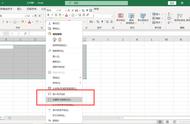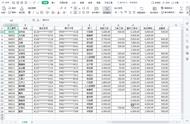证件照是我们日常工作经常会需要用到的,但是由于每家公司不同或证件照用途的不同,所以我们经常需要对证件照底纹颜色进行调换,常见的证件照底纹颜色就是红色、蓝色、白色三种。

如上图所示,我们将左边的蓝色底纹相片调整为右边的红色底纹相片,许多朋友都认为需要用PS专业P图工具来操作,实际上这里我们只是用Word就将相片底纹颜色进行了更换。下面我们来学习一下如何利用Word进行P图。
第一步:我们首先准备好一张蓝色底纹证件照,然后鼠标双击一下图片,进入图片的编辑模式,如下图所示:

第二步:进入图片编辑格式后,我们点击左上角的删除背景,然后点击需要保留的区域按钮后,在图片中选择我们需要保留颜色的区域。带半身部分被全部选择后点击保留更改。这样原来的背景区域蓝色底纹就被取消掉了。如下图所示:

第三步:在相片蓝色的背景色被取消后,我们点击图片右键选择设置图片格式,然后将图片颜色填充为我们需要的红色即可。如下图所示:

通过上面的操作步骤,我们就利用Word快速的将图片的背景颜色给替换掉了。现在你学会如何利用Word进行P图了吗?
,